Cómo restaurar los ajustes por defecto del Dock de tu Mac
¿Cambiaste mucho el dock de tu Mac? Puedes restaurarlo con el siguiente tutorial.

El sistema operativo MacOS tiene grandes opciones de configuración en cuanto a Dock se refiere. Muchos de los usuarios tienen programas y software diferentes, por lo que hay que acomodarlos según tus necesidades. Dado que es muy fácil la personalización, es posible que ahorita esté diferente a cuando la compraste, ¿verdad?
Sin embargo, es posible que hayas agregado o eliminado aplicaciones, cambiado el tamaño de los íconos o simplemente mover la ubicación, por lo que quizá requieras restaurar los ajustes por defecto del Dock de tu Mac. Es fácil hacerlo, y a continuación te lo contaremos.
Cómo restaurar esos ajustes por defecto del Dock de Mac
No importa que tantas modificaciones hayas realizado en tu dock, ya que es posible realizar la restauración completa para volver a empezar. Se puede realizar directamente desde la terminal, y a continuación te lo mencionaremos.
No te olvides leer: Todo sobre la personalización del Dock del Mac.
- Abre la Terminal en tu Mac desde el Finder
- Copia el siguiente fragmento de código y luego presiona la tecla de ‘Intro’ o ‘enter’: defaults delete com.apple.dock
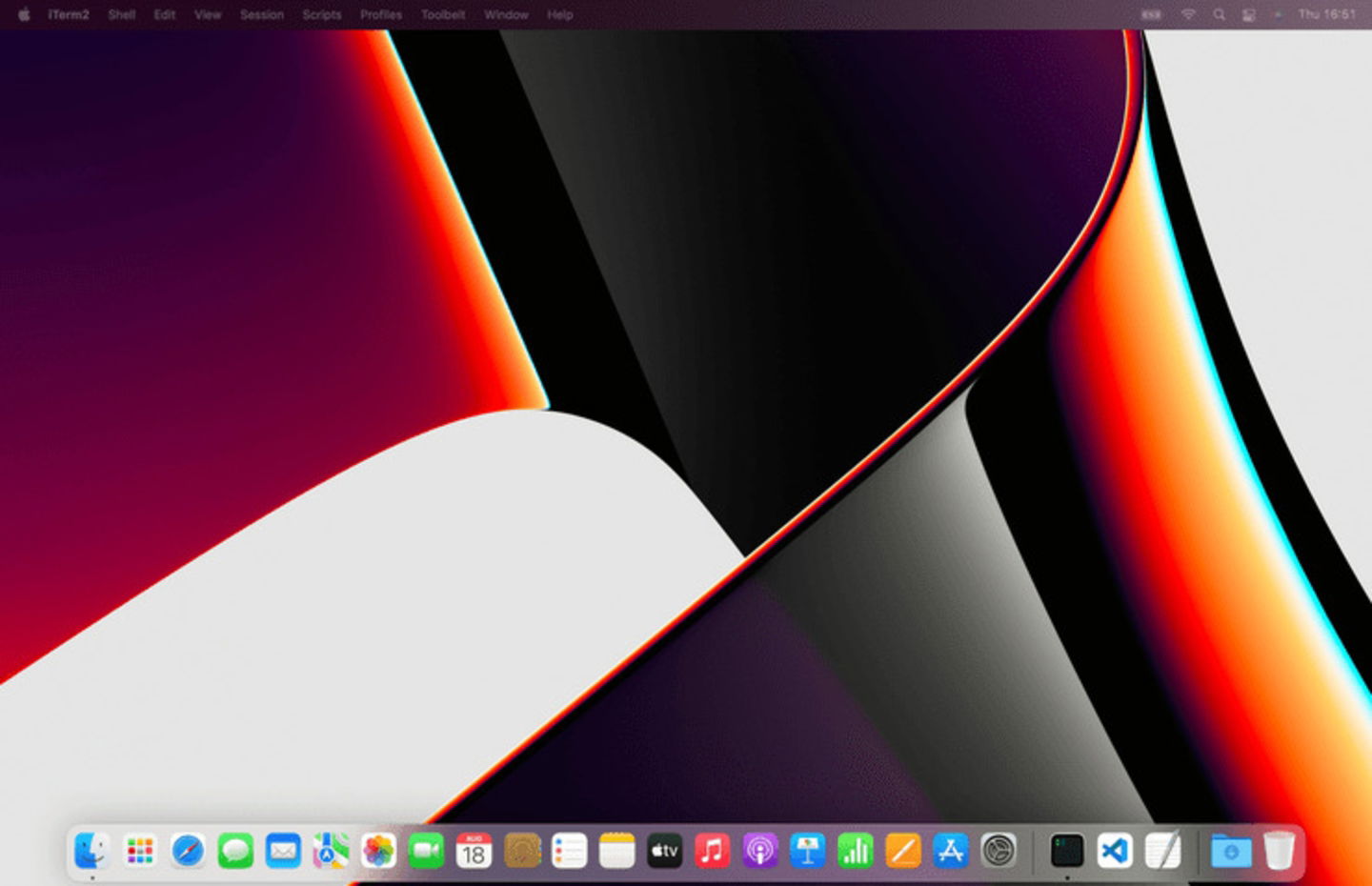
El proceso para restaurar el Dock es muy fácil
Si todo sale bien, el Dock se restablecerá y reiniciará de manera inmediata. Eliminarán íconos que agregaste, se restablecerá el tamaño del Dock y, en resumen, toda configuración de ampliación y ubicación se restablecerá por completo.
Eso sí, ten en cuenta de que si eliminaste alguna de las app que aparecen de manera original en el Dock, como Pages, Numbers o Keynote, aparecerá un ícono con un signo de intorrogación ‘?’, al menos hasta que reinstales las aplicaciones que faltan.
- No olvides leer: cómo anclar un sitio web en el Dock
Como ves, el proceso es muy fácil de hacer, por lo que puedes modificar tu dock las veces que quieras, ya que siempre hay vuelta hacia atrás. Pero, como siempre te lo mencionamos, ten mucho cuidado siempre que abras la Terminal.
Puedes seguir a iPadizate en Facebook, WhatsApp, Twitter (X) o consultar nuestro canal de Telegram para estar al día con las últimas noticias de tecnología.